Linux AWK 명령을 사용하여 데이터 처리를 더욱 효율적으로 만드세요!
在Linux系统中,我们经常需要对各种不同格式的数据进行处理和分析。这时候,一个简单又强大的工具就派上用场了 —— AWK。AWK是一种文本处理工具,它可以快速地处理文本文件,并且非常适合用于日志分析、数据提取、统计报表等各种任务。在本文中,我们将为您介绍AWK的基本用法和常见应用场景,让您轻松掌握这个数据处理利器。
0、基本用法
awk是一个强大的文本分析工具,简单来说awk就是把文件逐行读入,(空格,制表符)为默认分隔符将每行切片,切开的部分再进行各种分析处理
awk命令格式如下
awk [-F field-separator] 'commands' input-file(s)
[-F 分隔符]是可选的,因为awk使用空格,制表符作为缺省的字段分隔符,因此如果要浏览字段间有空格,制表符的文本,不必指定这个选项,但如果要浏览诸如/etc/passwd文件,此文件各字段以冒号作为分隔符,则必须指明-F选项
echo "this is a test" | awk '{ print $0 }'
## 输出为
this is a test
shell读取用户输入的字符串发现|,代表有管道。|左右被理解为简单命令,即前一个(左边)简单命令的标准输出指向后一个(右边)标准命令的标准输入awk会根据分隔符将行分成若干个字段,为整行,1为第一个字段,$2 为第2个地段,依此类推…
为打印一个字段或所有字段,使用print命令。这是一个awk动作
echo "this is a test" | awk '{ print $1 }'
## 输出为
this
echo "this is a test" | awk '{ print $1, $2 }'
## 输出为
this is
/etc/passwd的文件内容如下
root:x:0:0:root:/root:/bin/bash bin:x:1:1:bin:/bin:/sbin/nologin daemon:x:2:2:daemon:/sbin:/sbin/nologin adm:x:3:4:adm:/var/adm:/sbin/nologin lp:x:4:7:lp:/var/spool/lpd:/sbin/nologin
举几个简单的小需求
1、只显示/etc/passwd的账户
awk -F : '{ print $1 }' /etc/passwd
## 输出为
root
bin
daemon
adm
lp
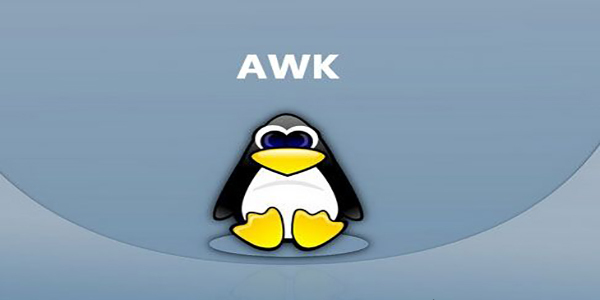
2、显示/etc/passwd的第1列和第7列,用逗号分隔显示,所有行开始前添加列名start1,start7,最后一行添加,end1,end7
awk -F ':' 'BEGIN {print "start1,start7"} {print $1 "," $7} END {print "end1,end7"}' /etc/passwd
## 输出为
start1,start7
root,/bin/bash
bin,/sbin/nologin
daemon,/sbin/nologin
adm,/sbin/nologin
lp,/sbin/nologin
end1,end7
BEGIN语句在所有文本处理动作执行之前被执行,END在所有文本处理动作执行之后被执行
3、统计/etc/passwd文件中,每行的行号,每行的列数,对应的完整行内容
awk -F : '{ print NR " " NF " " $0 }' /etc/passwd
## 输出为
1 7 root:x:0:0:root:/root:/bin/bash
2 7 bin:x:1:1:bin:/bin:/sbin/nologin
3 7 daemon:x:2:2:daemon:/sbin:/sbin/nologin
4 7 adm:x:3:4:adm:/var/adm:/sbin/nologin
5 7 lp:x:4:7:lp:/var/spool/lpd:/sbin/nologin
1、支持内置变量
上面示例中NR,和NF其实就是awk的内置变量,一些内置变量如下
变量名 解释 FILENAMEawk浏览的文件名 FS设置输入字段分隔符,等价于命令行-F选项 NF 浏览记录的字段个数 NR 已读的记录数
2、支持函数
输出字符串的长度
awk 'BEGIN { print length("this is a text") }'
## 输出为
14
将/etc/passwd的用户名变成大写输出
awk -F ':' '{ print toupper($1) }' /etc/passwd
## 输出为
ROOT BIN DAEMON ADM LP
常用函数如下
函数名 作用 toupper(s)返回s的大写 tolower(s) 返回s的小写 length(s) 返回s长度 substr(s,p) 返回字符串s中从p开始的后缀部分
3、支持条件操作,正则表达式匹配
显示/etc/passwd中有daemon的行
awk -F ‘:’ ‘$0 ~ /daemon/’ /etc/passwd
## 输出为
daemon:x:2:2:daemon:/sbin:/sbin/nologin awk条件操作符 操作符 描述 if while do/while for break continue
输出第一个字段的第一个字符大于d的行
awk -F ':' '{ if ($1 > "d") { print $1 } else { print "-" } }' /etc/passwd
## 输出为
root - daemon - lp
可以把流程控制语句放到一个脚本中,然后调用脚本执行,如test.sh的内容如下
{
if ($1 > "d") {
print $1
} else {
print "-"
}
}
用如下方式执行,效果一样
awk -F ':' -f test.sh /etc/passwd
## 输出为
root - daemon - lp
5、应用场景
小编用awk进行文本分析比较少,主要用来写脚本
如一个weibo-interface-1.0.jar应用,启动脚本如下
start.sh nohup java -jar weibo-interface-1.0.jar >out 2>&1 &
关闭脚本如下,kill.sh
kill -9 `jps -l | grep 'weibo-interface-1.0.jar' | awk '{print $1}'`
jps -l的输出如下
70208 com.st.kmp.main.KmpService 31036 com.st.cis.main.BaiduAnalysisService 66813 weibo-interface-1.0.jar
还有就是关闭hadoop集群的所有DataNode节点(不知道hadoop的可以认为DataNode是一个集群应用),假如一个个机器jps,查看pid,kill。很麻烦,直接写了一个脚本,依次ssh到各个节点,然后执行如下命令即可
kill `jps | grep 'DataNode' | awk '{print $1}'`
jps的输出为
508 DataNode 31481 JournalNode 31973 NodeManager
总的来说,AWK是一个非常强大的数据处理工具。通过灵活的语法和功能,我们可以快速地处理不同格式的数据,并且生成各种形式的报表和统计数据。在本文中,我们介绍了AWK的基本概念、语法和常见应用场景,并且通过实例演示了如何使用AWK处理数据。希望本文能够帮助读者更好地理解AWK,提高数据处理的效率!
위 내용은 Linux AWK 명령을 사용하여 데이터 처리를 더욱 효율적으로 만드세요!의 상세 내용입니다. 자세한 내용은 PHP 중국어 웹사이트의 기타 관련 기사를 참조하세요!

핫 AI 도구

Undresser.AI Undress
사실적인 누드 사진을 만들기 위한 AI 기반 앱

AI Clothes Remover
사진에서 옷을 제거하는 온라인 AI 도구입니다.

Undress AI Tool
무료로 이미지를 벗다

Clothoff.io
AI 옷 제거제

AI Hentai Generator
AI Hentai를 무료로 생성하십시오.

인기 기사

뜨거운 도구

메모장++7.3.1
사용하기 쉬운 무료 코드 편집기

SublimeText3 중국어 버전
중국어 버전, 사용하기 매우 쉽습니다.

스튜디오 13.0.1 보내기
강력한 PHP 통합 개발 환경

드림위버 CS6
시각적 웹 개발 도구

SublimeText3 Mac 버전
신 수준의 코드 편집 소프트웨어(SublimeText3)

뜨거운 주제
 7530
7530
 15
15
 1379
1379
 52
52
 82
82
 11
11
 54
54
 19
19
 21
21
 76
76
 Centos와 Ubuntu의 차이
Apr 14, 2025 pm 09:09 PM
Centos와 Ubuntu의 차이
Apr 14, 2025 pm 09:09 PM
Centos와 Ubuntu의 주요 차이점은 다음과 같습니다. Origin (Centos는 Red Hat, Enterprise의 경우, Ubuntu는 Debian에서 시작하여 개인의 경우), 패키지 관리 (Centos는 안정성에 중점을 둡니다. Ubuntu는 APT를 사용하여 APT를 사용합니다), 지원주기 (Ubuntu는 5 년 동안 LTS 지원을 제공합니다), 커뮤니티에 중점을 둔다 (Centos Conciors on ubuntu). 튜토리얼 및 문서), 사용 (Centos는 서버에 편향되어 있으며 Ubuntu는 서버 및 데스크탑에 적합), 다른 차이점에는 설치 단순성 (Centos는 얇음)이 포함됩니다.
 Centos를 설치하는 방법
Apr 14, 2025 pm 09:03 PM
Centos를 설치하는 방법
Apr 14, 2025 pm 09:03 PM
CentOS 설치 단계 : ISO 이미지를 다운로드하고 부팅 가능한 미디어를 실행하십시오. 부팅하고 설치 소스를 선택하십시오. 언어 및 키보드 레이아웃을 선택하십시오. 네트워크 구성; 하드 디스크를 분할; 시스템 시계를 설정하십시오. 루트 사용자를 만듭니다. 소프트웨어 패키지를 선택하십시오. 설치를 시작하십시오. 설치가 완료된 후 하드 디스크에서 다시 시작하고 부팅하십시오.
 Centos는 유지 보수를 중지합니다. 2024
Apr 14, 2025 pm 08:39 PM
Centos는 유지 보수를 중지합니다. 2024
Apr 14, 2025 pm 08:39 PM
Centos는 2024 년에 상류 분포 인 RHEL 8이 종료 되었기 때문에 폐쇄 될 것입니다. 이 종료는 CentOS 8 시스템에 영향을 미쳐 업데이트를 계속받지 못하게합니다. 사용자는 마이그레이션을 계획해야하며 시스템을 안전하고 안정적으로 유지하기 위해 Centos Stream, Almalinux 및 Rocky Linux가 포함됩니다.
 Centos에서 Gitlab의 백업 방법은 무엇입니까?
Apr 14, 2025 pm 05:33 PM
Centos에서 Gitlab의 백업 방법은 무엇입니까?
Apr 14, 2025 pm 05:33 PM
CentOS 시스템 하에서 Gitlab의 백업 및 복구 정책 데이터 보안 및 복구 가능성을 보장하기 위해 CentOS의 Gitlab은 다양한 백업 방법을 제공합니다. 이 기사는 완전한 GITLAB 백업 및 복구 전략을 설정하는 데 도움이되는 몇 가지 일반적인 백업 방법, 구성 매개 변수 및 복구 프로세스를 자세히 소개합니다. 1. 수동 백업 gitlab-rakegitlab : 백업 : 명령을 작성하여 수동 백업을 실행하십시오. 이 명령은 gitlab 저장소, 데이터베이스, 사용자, 사용자 그룹, 키 및 권한과 같은 주요 정보를 백업합니다. 기본 백업 파일은/var/opt/gitlab/backups 디렉토리에 저장됩니다. /etc /gitlab을 수정할 수 있습니다
 Docker 원리에 대한 자세한 설명
Apr 14, 2025 pm 11:57 PM
Docker 원리에 대한 자세한 설명
Apr 14, 2025 pm 11:57 PM
Docker는 Linux 커널 기능을 사용하여 효율적이고 고립 된 응용 프로그램 실행 환경을 제공합니다. 작동 원리는 다음과 같습니다. 1. 거울은 읽기 전용 템플릿으로 사용되며, 여기에는 응용 프로그램을 실행하는 데 필요한 모든 것을 포함합니다. 2. Union 파일 시스템 (Unionfs)은 여러 파일 시스템을 스택하고 차이점 만 저장하고 공간을 절약하고 속도를 높입니다. 3. 데몬은 거울과 컨테이너를 관리하고 클라이언트는 상호 작용을 위해 사용합니다. 4. 네임 스페이스 및 CGroup은 컨테이너 격리 및 자원 제한을 구현합니다. 5. 다중 네트워크 모드는 컨테이너 상호 연결을 지원합니다. 이러한 핵심 개념을 이해 함으로써만 Docker를 더 잘 활용할 수 있습니다.
 Docker Desktop을 사용하는 방법
Apr 15, 2025 am 11:45 AM
Docker Desktop을 사용하는 방법
Apr 15, 2025 am 11:45 AM
Docker Desktop을 사용하는 방법? Docker Desktop은 로컬 머신에서 Docker 컨테이너를 실행하는 도구입니다. 사용 단계는 다음과 같습니다. 1. Docker Desktop 설치; 2. Docker Desktop을 시작하십시오. 3. Docker 이미지를 만듭니다 (Dockerfile 사용); 4. Docker Image 빌드 (Docker 빌드 사용); 5. 도커 컨테이너를 실행하십시오 (Docker Run 사용).
 센토에 하드 디스크를 장착하는 방법
Apr 14, 2025 pm 08:15 PM
센토에 하드 디스크를 장착하는 방법
Apr 14, 2025 pm 08:15 PM
Centos Hard Disk Mount는 다음 단계로 나뉩니다. 하드 디스크 장치 이름 (/dev/sdx)을 결정하십시오. 마운트 포인트를 만듭니다 ( /mnt /newdisk를 사용하는 것이 좋습니다); 마운트 명령을 실행합니다 (mount /dev /sdx1 /mnt /newdisk); 영구 마운트 구성을 추가하려면 /etc /fstab 파일을 편집하십시오. Umount 명령을 사용하여 장치를 제거하여 프로세스가 장치를 사용하지 않도록하십시오.
 Centos 후해야 할 일은 유지 보수를 중단합니다
Apr 14, 2025 pm 08:48 PM
Centos 후해야 할 일은 유지 보수를 중단합니다
Apr 14, 2025 pm 08:48 PM
Centos가 중단 된 후 사용자는 다음과 같은 조치를 취할 수 있습니다. Almalinux, Rocky Linux 및 Centos 스트림과 같은 호환되는 분포를 선택하십시오. Red Hat Enterprise Linux, Oracle Linux와 같은 상업 분포로 마이그레이션합니다. Centos 9 Stream : 롤링 분포로 업그레이드하여 최신 기술을 제공합니다. Ubuntu, Debian과 같은 다른 Linux 배포판을 선택하십시오. 컨테이너, 가상 머신 또는 클라우드 플랫폼과 같은 다른 옵션을 평가하십시오.




